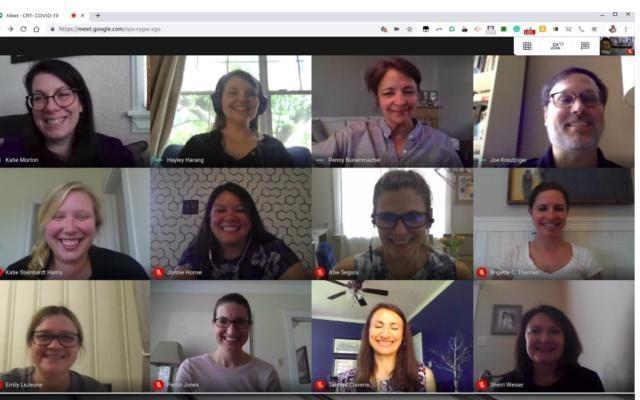Google'i uus videovestlusteenus on nüüd kõigile tasuta
Kuna uudne koroonaviirus meid jätkuvalt lahutab, annab tehnoloogia endast parima, et meid puutumatuna hoida. Viimase paari kuu jooksul on videokonverentsitarkvara olnud elupäästja. Neid kasutades isegi kodus viibides saame olla ühenduses. Lisaks aitavad need spetsialistidel meeskondadega koostööd teha, õpilastel õppida, patsientidel tervishoiutöötajatelt nõu küsida ja teha palju muud.
Vaadates seda muutust ja kasvavat turutrendi, pakub Google uut videovestlusteenust Google Meet . See otsus tehti vähem kui nädal pärast Facebooki Messengeri tubade väljalaskmist . Kuigi see on Google Hangouti ja Google Duo järel kolmas videovestlusteenus, peab Google seda uueks, kuna enne seda ettevõtet ei keskendunud see kunagi videovestlusele nii palju. Kui Zoomi asemel pöörataks tähelepanu videovestlusrakendustele, oleks Google olnud tööstusharu liider.
Kuna Google Meet lukustati G Suite'i taha, pole paljud meist sellest kuulnud. Kuid nüüd näete seda rohkem, kuna see on avatud kõigile Google'i konto kasutajatele.
Google Meeti videokonverentsiplatvormi kasutades saate korraldada kuni 100 inimesega videovestlust või sellega liituda.
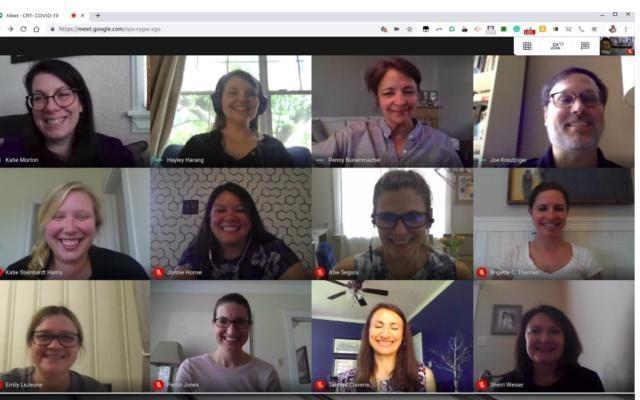
Miks teeb Google Google Meeti tasuta?
Sellel otsusel on kaks võimalikku põhjust:
- Võistelda populaarseima videokonverentsiteenuse Zoomiga.
- Võimaldame Google'il astuda Google Hangouti sulgemiseks sammu lähemale
Kuidas Google Meeti kasutada?
Kasutajad saavad külastada aadressi meet.google.com või kasutada rakendust Androidi või iOS-i rakenduses.
Google Meeti kasutamiseks arvutis järgige alltoodud samme.
- Minge aadressile meet.google.com
- Logige sisse oma Google'i kontoga
- Klõpsake nuppu Alusta koosolekut > Jätka > Liitu kohe.
Lisaks saate osalejaid lisada. Selleks minge jaotisse Inimesed > Lisa inimesi. Sisestage kutsutava kontakti e-posti aadress ja klõpsake nuppu Saada kutse.
Androidis ja iOS-is kasutamise juhised
- Installige Google Meeti rakendus.
- Puudutage valikut Lisa uus koosolek > Liitu koosolekuga.
See on kõik, mis on teie jaoks valmis.
Teiste kutsumiseks puudutage Teave > Jaga.
Kas teenus on kogu eluks tasuta?
Ei, pärast 30. septembrit kehtib G Suite'i mittekasutajate jaoks ajapiirang 60 minutit.
Kas Google Meet on parem kui Zoom?
Google väidab, et turvalisus on parem, kuid Google Meet, nagu ka Zoom, pole otsast lõpuni krüptitud. See tähendab, et andmed krüpteeritakse edastamise ajal nagu HTTPS-i puhul. Kuid andmete turvalisuse garantiid pole.
Kindlasti on teie suhtlus privaatne, kuid teenusepakkujal on võimalik teie koosoleku andmeid vaadata.
Lisaks koosolekul Google Meeti abil osalemiseks on teil vaja Google'i kontot, samas kui Zoom teeb selle lihtsaks. Zoomi koosolekuga liitumiseks pole teil kontot vaja.
See muudab Zoomi võitjaks, kuid Google'i piirang lubada ainult Google'i konto kasutajaid muudab selle turvaliseks. Samuti muudab lauatelefoni sissehelistamisvõimaluse puudumine tasuta versioonis selle vähem haavatavaks.
Suumi koosolekuid saab turvata parooliga.
Millal on teenus kõigile kättesaadav?
Nagu enamik Google'i lansseerimisi, avaldatakse ka see aeglaselt kõigile.
Selle sammuga näib lõpuks, et Google kavatseb siseneda videovestluste turule. Mitte ainult see Google ei kavatse isegi Zoomile tugevat konkurentsi pakkuda. Google Meeti tasuta muutmisega on Google Zoomi aktsiad juba langetanud 7%ni. See on alles uue sõja algus, me peame lihtsalt ootama ja vaatama, kes võidab. Mida sa arvad? Kas Zoom suudab Google'iga konkureerida või mitte? Millist teenust kasutate Zoomi või Google Meeti?
Andke meile teada oma eelistustest ja oma mõtetest selle Google'i sammu kohta.